Hoe verschillende achtergronden op verschillende monitoren weer te geven

Opmerking: met Display Fusion kunt u meer dan twee monitoren gebruiken, maar voor deze zelfstudie werken we slechts met twee.
Stap 1 - Download de applicatie
Ga naar displayfusion.com en download de gratis versie.
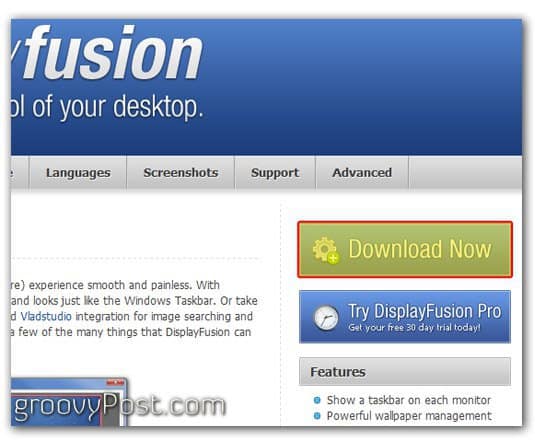
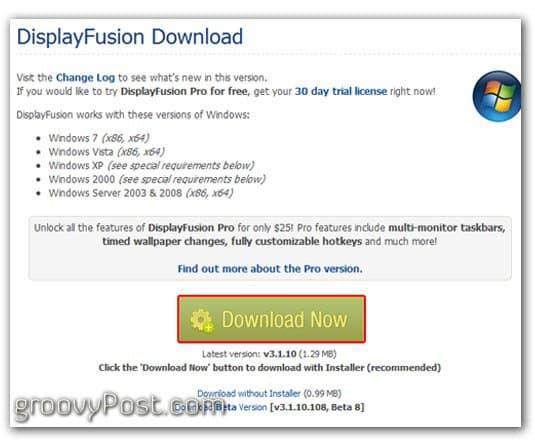
Stap 2 - Installeer het
Open het uitvoerbare bestand en volg de aanwijzingen.
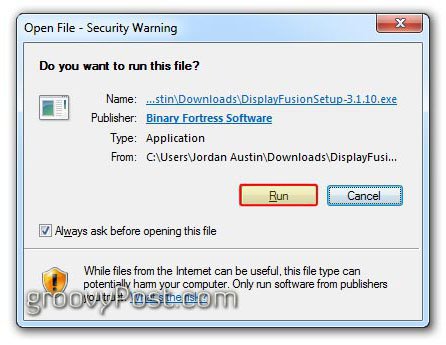
kiezen uw gewenste taal.
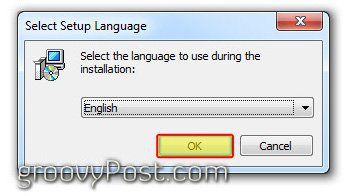
Stap 3 - Open en stel Display Fusion in
De standaardweergave moet er ongeveer zo uitzien (zie hieronder.)
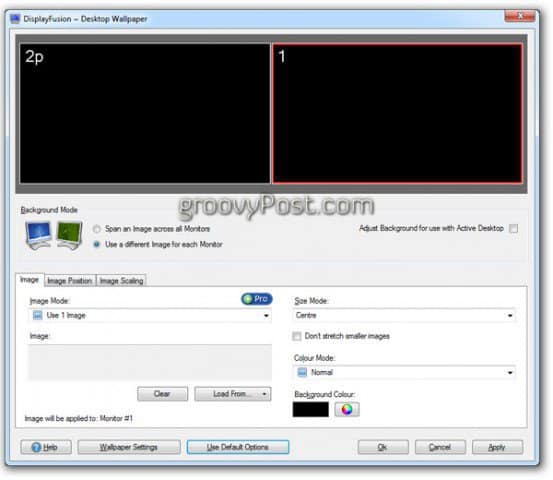
Bepaal eerst of u twee verschillende achtergronden wilt gebruiken of één grote achtergrond die over beide monitoren is gespannen. We gaan twee verschillende afbeeldingen kiezen.
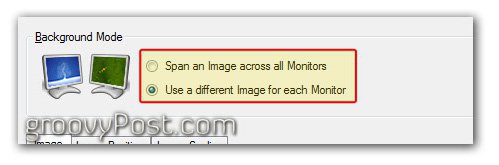
Kiezen waar u uw afbeeldingen vandaan wilt halen. U kunt kiezen uit jouw computer, of van een externe bron zoals Flickr.
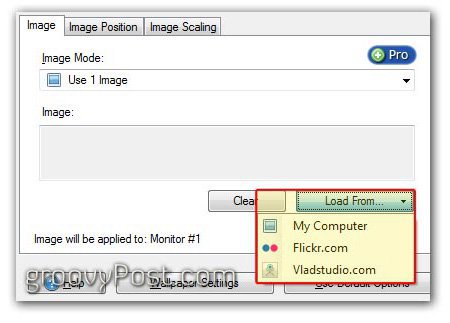
Als je Flickr als je bron wilt gebruiken, krijg je een geïntegreerde Flickr-zoekopdracht om je afbeelding te selecteren.
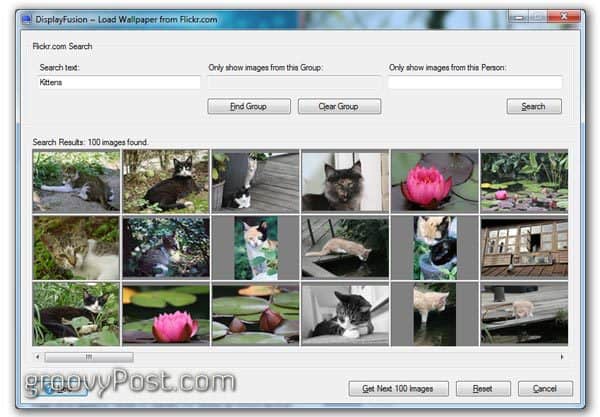
Kiezen hoe je het wilt afbeeldingen om weer te geven. Het is het beste als je achtergronden krijgt die zijn gemaaktvoor de resolutie van uw monitoren. U kunt ook kiezen om te centreren of Display Fusion de beeldverhouding te laten behouden terwijl uw scherm nog steeds met de afbeelding wordt gevuld.
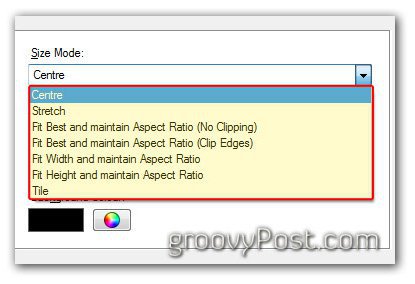
Hier zijn mijn definitieve instellingen - klik om de afbeelding te vergroten.
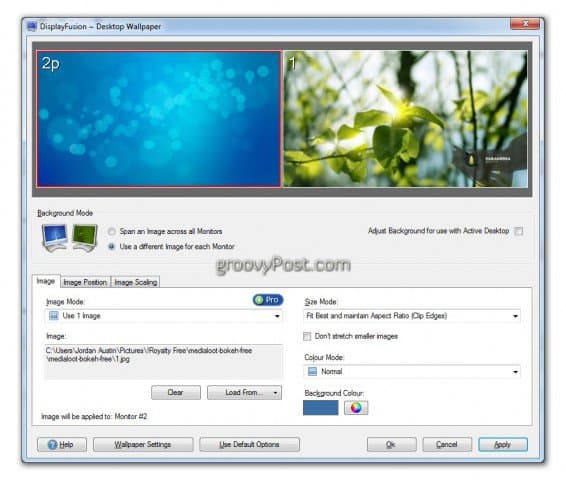
Andere geweldige functies
Display Fusion heeft heel veel functies; het kan echt meer dan alleen meerdere achtergronden weergeven. Hier zijn een paar het vermelden waard:
- Geavanceerde taakbalk met meerdere monitoren ondersteuning
- Gebruik een andere achtergrondafbeelding op elke monitor, of span een afbeelding over al uw monitoren
- Geïntegreerd zoeken en downloaden van Flickr.com
- Geïntegreerd zoeken en downloaden van Vladstudio.com
- Sleep of klik met de middelste muisknop op de titelbalk van gemaximaliseerde vensters naar verplaats ze tussen monitoren
- Klik vensters op de rand van uw monitor of zelfs op andere toepassingsvensters
- De klantgerichte HotKeys om uw bureaubladvensters te beheren
- De klantgerichte Titelbalkknoppen om uw bureaubladvensters te beheren
- Ondersteuning voor meer dan 25 verschillende talen
Pro-versie
Display Fusion heeft ook een pro-versie beschikbaar. Deze versie kost eenmalig $ 25,00 USD. De pro-versie zit vol met nog meer coole dingen zoals meerdere taakbalken op twee verschillende monitoren - terwijl je nog steeds verschillende items op elk scherm kunt weergeven. Lees hier meer over Display Fusion Pro.
Een ergernis
In de afgelopen zes maanden van het gebruik van DisplayFusion, ik heb een paar klachten gehad, eigenlijk eigenlijk maar één en dat is het gebrek aan auto-update. Ik denk dat automatische update iets is dat ze hebben weggelaten omdat het alleen in de pro-versie is, en misschien is het verondersteld een stimulans te zijn om je te laten upgraden, maar ik vind het nog steeds vervelend.
HotKeys
Er is een hele reeks andere functies die weergevenFusion heeft, waarvan de meeste in de Pro-versie. Er zijn heel veel HotKeys die je kunnen helpen om je vensters op allerlei manieren van het ene scherm naar het andere te verplaatsen, maar eerlijk gezegd gebruik ik ze nooit omdat Windows 7 dit op zichzelf al goed doet.
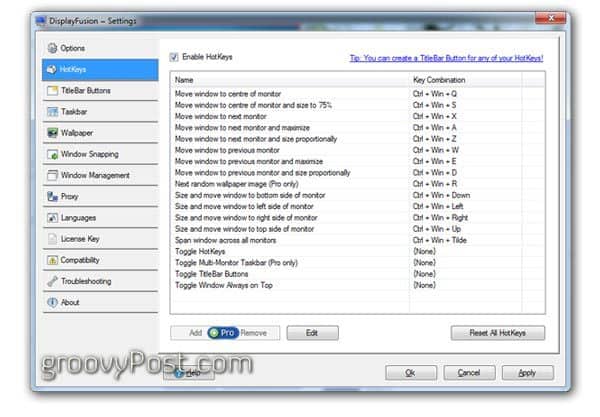
Als je een Display Fusion-gebruiker bent en op de hoogte bent van andere hippe functies, reageer dan hieronder en deel de kennis.
Over de auteur: Jordan Austin
Webontwerper en ontwikkelaar overdag, groovyContributor 's nachts. Laat een berichtje achter voor Jordan of laat hem achterna op zijn persoonlijke blog missingdesign.com.










laat een reactie achter